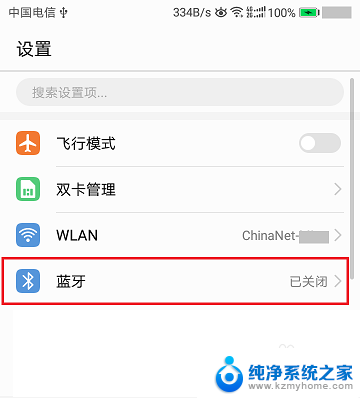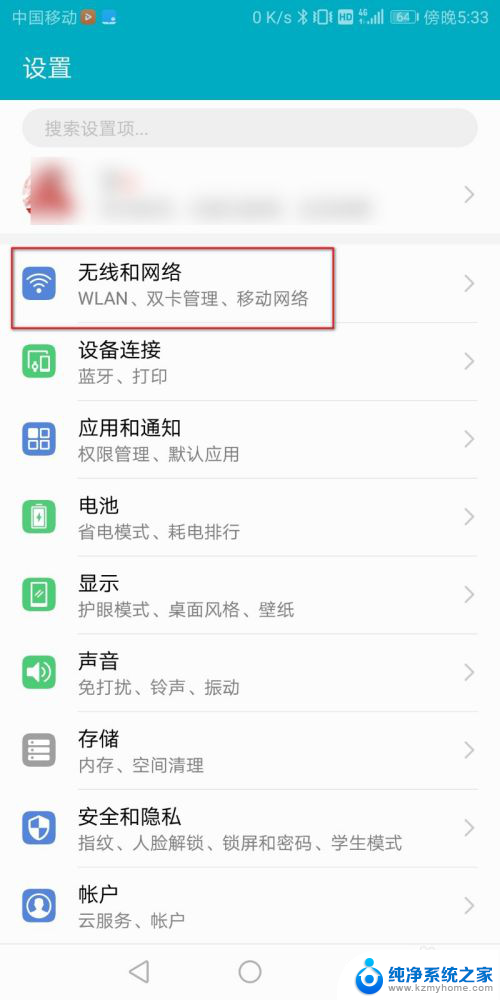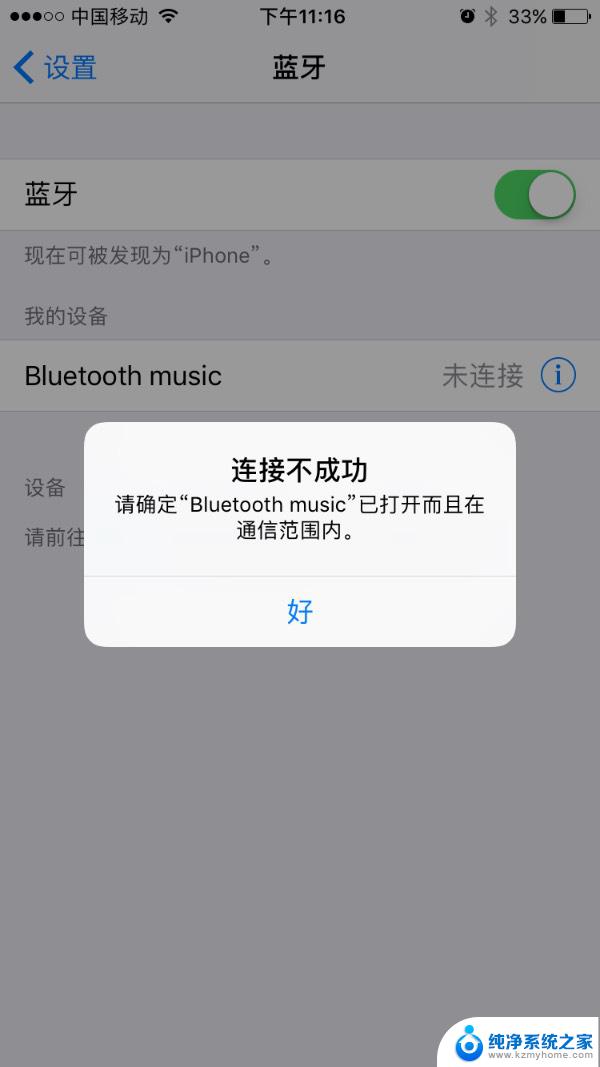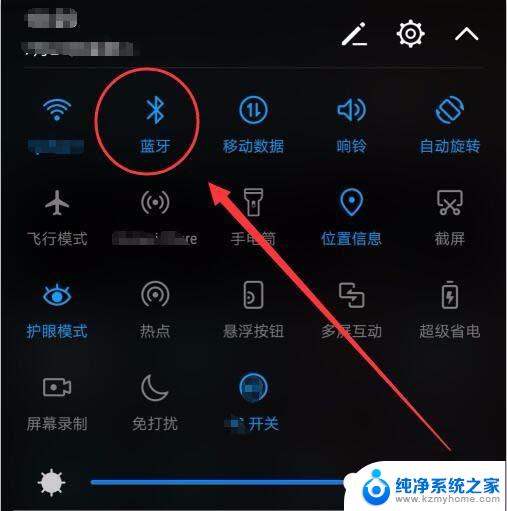蓝牙怎么用手机连接 如何用手机蓝牙连接电脑
更新时间:2024-03-11 18:01:21作者:xiaoliu
随着科技的不断发展,蓝牙技术已经成为我们日常生活中不可或缺的一部分,蓝牙技术可以实现不同设备之间的无线连接,其中最常见的用途之一就是手机与电脑之间的连接。如何用手机连接电脑呢?在这篇文章中我们将会介绍一些简单的方法和步骤来实现手机蓝牙连接电脑的操作。愿本文能对你有所帮助。
操作方法:
1首先把电脑和手机的蓝牙先开启,打开控制面板。点击硬件和声音,点击设备和打印机,点击添加设备,选择连接手机的蓝牙设备后点击下一步。 2手机上弹出配对信息,点击配对。电脑收到提示对话框,点击是,可以在设备中看到刚添加的设备,鼠标右键点击文件,在下来菜单中选择发送到蓝牙设备。
2手机上弹出配对信息,点击配对。电脑收到提示对话框,点击是,可以在设备中看到刚添加的设备,鼠标右键点击文件,在下来菜单中选择发送到蓝牙设备。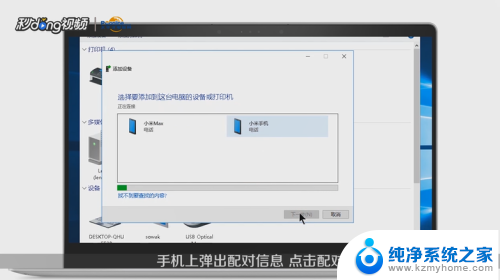 3选择手机蓝牙设备后点击下一步,手机会收到文件提示信息,点击接收,发送成功后点击完成即可。
3选择手机蓝牙设备后点击下一步,手机会收到文件提示信息,点击接收,发送成功后点击完成即可。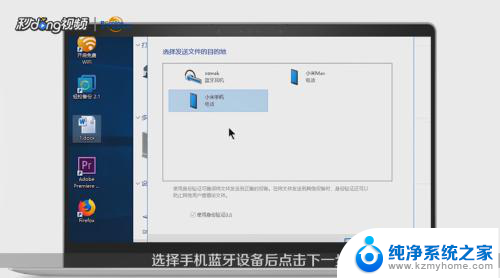 4如果要删除这个设备的话,鼠标右键点击这个设备,选择删除设备,点击是即可。
4如果要删除这个设备的话,鼠标右键点击这个设备,选择删除设备,点击是即可。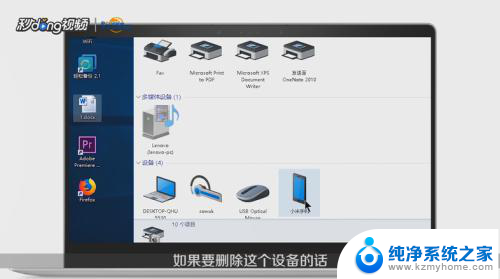 5打开设置,点击蓝牙。收到来自电脑的配对信息,点击配对。可以看到已配对的设备,手机收到电脑通过蓝牙发送的文件,打开,点击接受即可。
5打开设置,点击蓝牙。收到来自电脑的配对信息,点击配对。可以看到已配对的设备,手机收到电脑通过蓝牙发送的文件,打开,点击接受即可。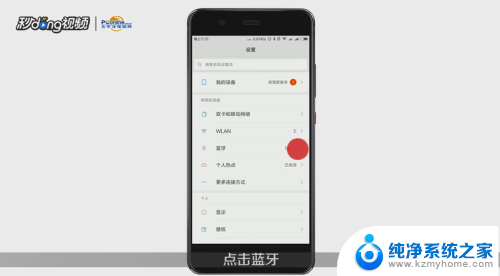 6总结如下。
6总结如下。
以上就是蓝牙怎么用手机连接的全部内容,如果遇到这种情况,你可以根据小编的操作来解决,非常简单快速,一步到位。